Hướng dẫn cách tắt thông báo cuộc gọi Zalo để tránh bị làm phiền khi đang bận
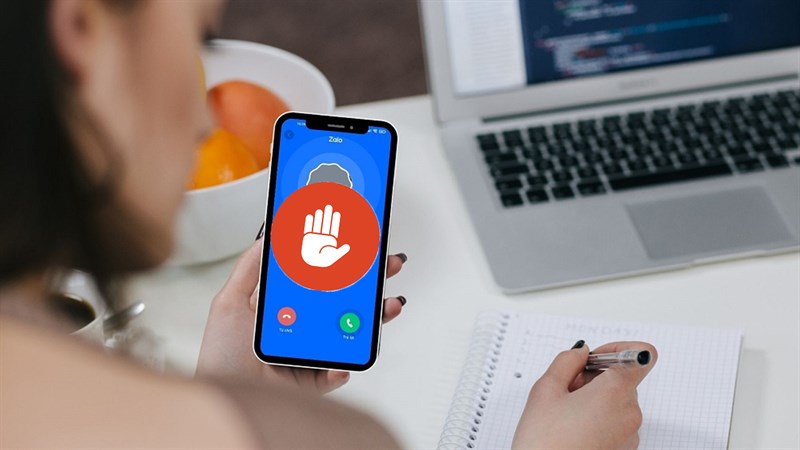
Với bài viết lần này, mình sẽ hướng dẫn bạn một cách tắt thông báo cuộc gọi Zalo để tránh bị làm phiền và khắc phục tình trạng liên tục phải nhận thông báo cuộc gọi đến từ người khác. Không ảnh hưởng đến thông báo của các ứng dụng còn lại hay thông báo tin nhắn. Chỉ với một vài thao tác đơn giản trên điện thoại thôi, xem ngay nhé.
Hướng dẫn cách tắt thông báo cuộc gọi Zalo
Bước 1: Để tắt được toàn bộ thông báo cho cuộc gọi trên ứng dụng Zalo thì đầu tiên bạn hãy ấn ngay vào biểu tượng Cá nhân ở phía cuối cùng của thanh điều hướng ứng dụng. Tiếp theo, chọn vào biểu tượng cài đặt ở góc trên bên phải màn hình để có thể xem thêm những cài đặt, tùy chỉnh cho ứng dụng hay tài khoản của bạn.
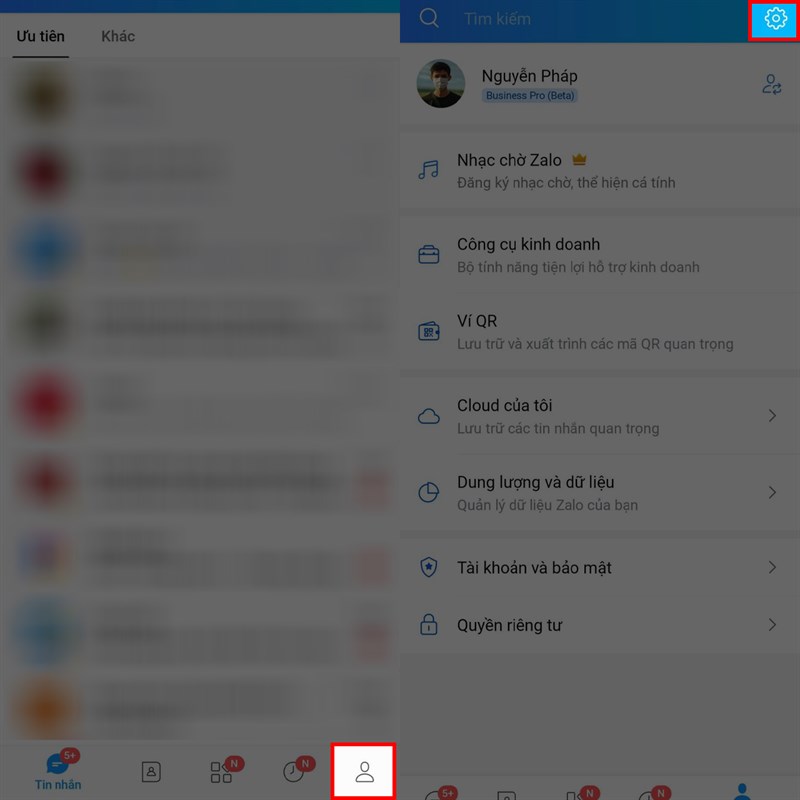
Bước 2: Tại đây, bạn hãy tìm và ấn tiếp cho mình vào mục Thông báo > tìm đến mục Cuộc gọi và gạt công tắc của mục Báo cuộc gọi đến sang bên trái để tắt nó. Ngay lập tức sẽ có một Popup thông báo rằng bạn chắc chắn muốn tắt nó đi, khi bạn tắt tính năng này bạn sẽ không nhận được thông báo của tất cả các cuộc gọi trên Zalo. Chọn vào Tắt thông báo là xong bạn nhé.
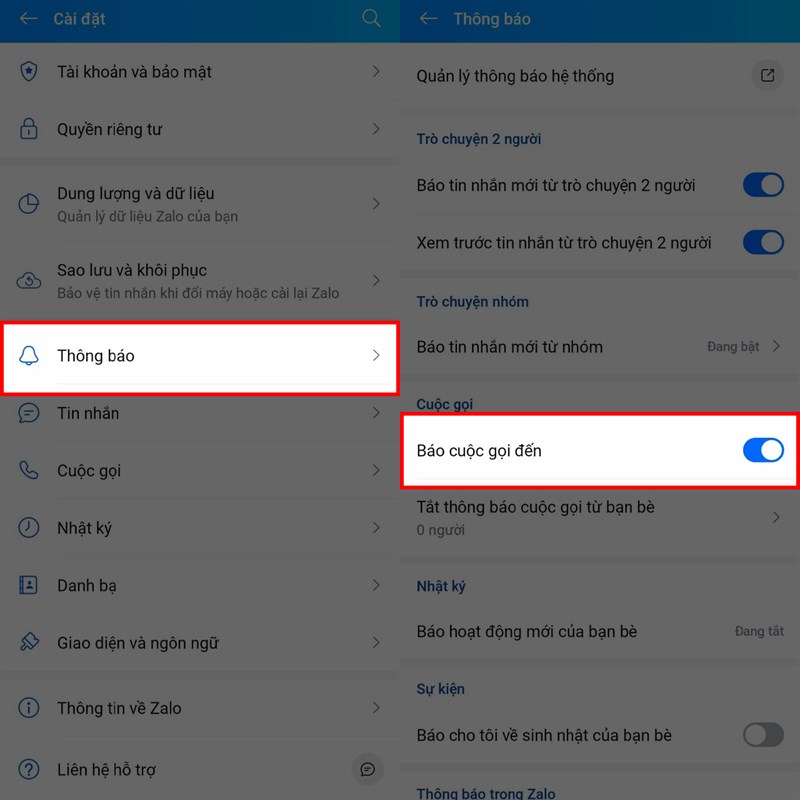
Chúc bạn thực hiện được thành công. Nếu trong quá trình sử dụng và thực hiện có những khó khăn gì thì hãy đừng ngần ngại mà nói cho mình biết bên dưới phần bình luận nhé. Kèm với đó hãy chia sẻ bài viết này đến với mọi người để mọi người cùng biết.

 IPHONE
IPHONE Ipad
Ipad
 android
android
 Phụ kiện
Phụ kiện
 Mua trả góp
Mua trả góp
 Sửa chữa
Sửa chữa Liên hệ
Liên hệ 





 Zalo
Zalo  Youtube
Youtube  Facebook
Facebook